
2024年最新!Amazon「ほしいものリスト」プレゼントをするときに匿名で送るのと公開する方法!登録方法も完全解説!
- Amazonほしいものリストでプレゼントを匿名で送る方法
- Amazonほしいものリストの作成方法
- Amazonほしいものリストを匿名で公開する方法
- Amazonほしい物リストで友達のリストを保存する際に本名がバレるのを回避する方法
こちらを知りたい人に向けた完全ガイド、解説となります。
こんにちは^^!sasasanです。
じわじわと陸マイラーの中で宣伝しているものがあります。
Amazonの「ほしいものリスト」です。
簡単に言うと、自分がほしいものをリストにして善意のある方にプレゼントをしてもらおうというなんとも乞食的視点(笑)のシステムです!
現在私も「ほしいものリスト」を公開しておりますが、実際に多くの読者の方やブロガーの皆さまからプレゼントを頂きました!!
その時の記事がコチラ!!
プレゼントをしていただいた方には本当に感謝です!!
こちらは記事の最後にどなたに頂いたのか、感謝も込めて書かせていただきたいと思います^^!
本日はAmazonほしいものリストの全てについて紹介解説していきますね!!
Amazonほしいものリストの送り方!普通にプレゼントをすると自分の情報が相手にバレます!!

はい、いつもお買い物をしているのと同じ方法で購入をすると確実に身バレをします。
というのはポイントとして、送り状、出荷明細に送り主の個人情報がしっかりと乗ってしまうからです。
なので、ここでは2種類の方法を書いていきたいと思います。
Amazonほしいものリストで完全に匿名で送る方法
まずは相手の欲しいものリストでプレゼントをするものを選びます。
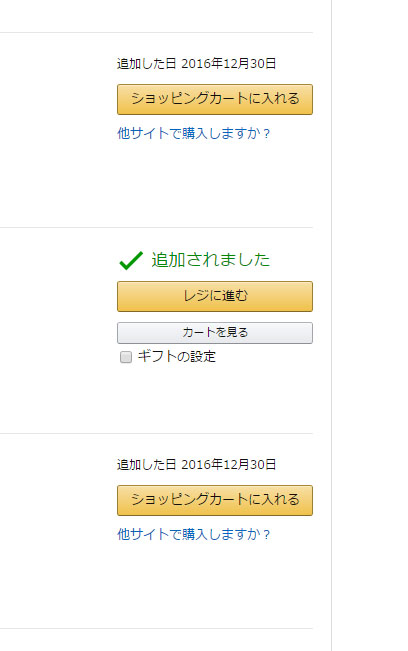
カートに入れると、レジに進むに変わります。この時にギフトの設定の項目のチェックを外すようにしてください。
そしてレジに進んでください。
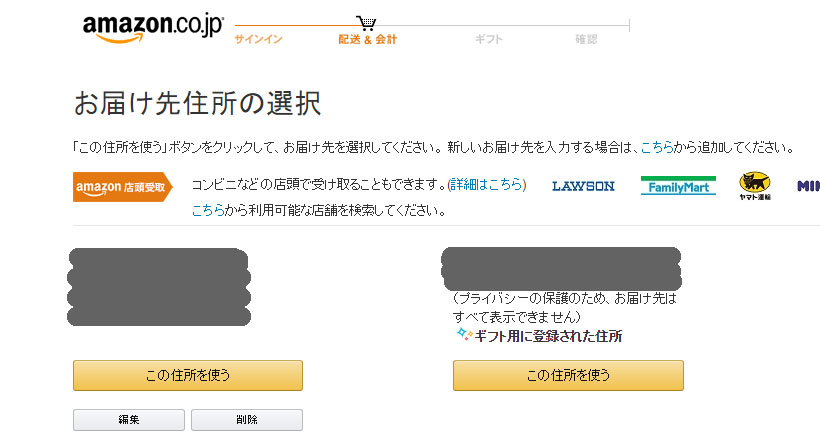
次に届け先の住所の選択ですが、相手のギフト用の登録された住所が出ているので、こちらを選択してください。
上写真で言うと右側のものですね。
次に支払い方法の選択となりますが、ここが最重要ポイント!!
クレジットカードではなく、Amazonギフト券での支払いにするようにしてください。
クレジットカードで支払った場合、商品に同封された明細に、住所、氏名、支払い方法が記載される場合があります(ただ、あったりなかったりとルールが不鮮明です。)
なので、とにかく完全匿名でプレゼントする場合はギフト券で支払いするようにしてください。
Amazonギフト券はAmazonで普通に購入可能です。チャージタイプを選択すれば自分のアカウントに即座に反映されるので、手間はかかりますがそちらを利用するとよいでしょう。
Amazonほしいものリストでハンドルネームはせめて載せておきたい人のやり方
次に紹介するのが、ハンドルネームを残したい人向けのやり方を紹介します。
まずはAmazonにログインして、アカウントサービスに入ってください。
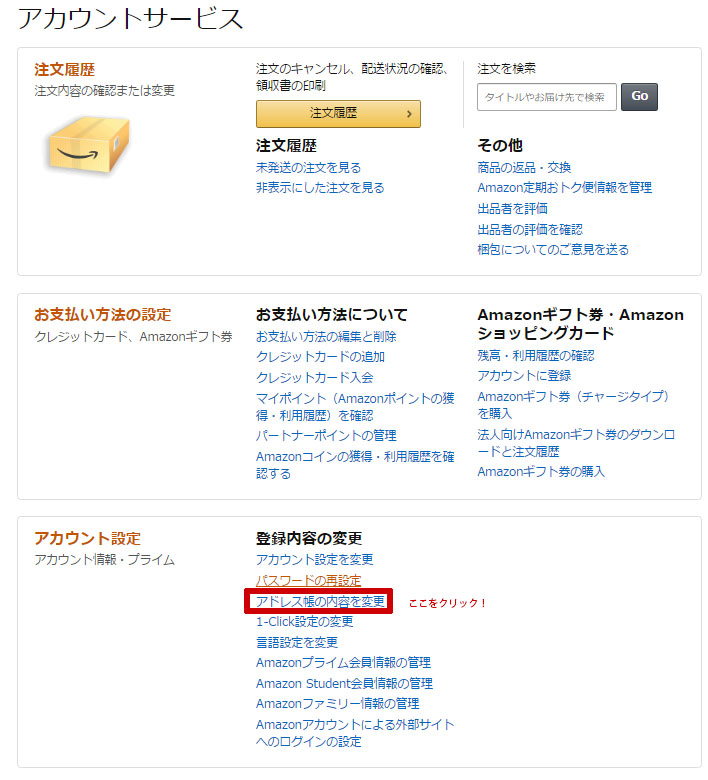
アカウント設定>アドレス帳の内容を変更するをクリック。
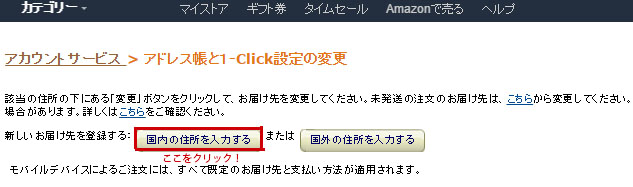
ここで「国内の住所を入力する」をクリックしてください。

ここで記入しないといけないのが、氏名、郵便番号、都道府県、住所1、電話番号となります。5項目を入力しないと設定できません。
送り状と出荷明細に記載されるのは、氏名、郵便番号、都道府県、住所1の4つになります。
なのでここからはどこまで匿名性を出すかは自己責任となりますが、例えば氏名はハンドルネームにする。郵便番号も実際にあるものだけどダミーを記載なども可能です。
これで少しでも匿名性を高めることが可能です。
必要項目を入力したら、住所を保存してください。
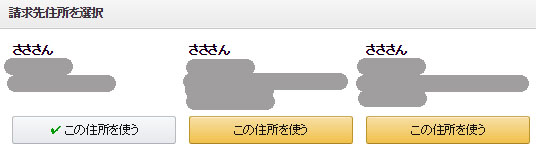
あとは請求先住所を選択を変更してください。
(上の画像は左が送り用、右側がプレゼントを貰う用です^^)
請求先住所は「ご本人様であることを確認できる住所を入力する」ことなっていて、万が一決済ができなかった場合などにこちらに連絡がくるようです。とはいえ、実際にはmailでくるとは思いますけど。
ちなみに私はハンドルネーム、住所の一部までは本当、あとはダミーです(笑)
ただし、大変グレーなことだと思いますのでくれぐれも自己判断をしたうえで実行してください(笑)
【注意】
ネットの情報を調べると、時期によってはギフト設定を外して尚且つギフト券支払いであっても記載される可能性があるようです。なので、完全に防げるというわけではありませんのでご注意ください。
「Amazonほしい物リスト」って何??
「今は買わないけれど、いつかはほしい!」という時に利用するリストの1種になります。
Amazonユーザーであれば分かっている人も多いですが今すぐ購入しない場合には2つの方法を取る人が多いです。
- カートに一旦入れてそのまま残しておく
- ほしい物リストに入れておく
こうしておくことによって、忘れないようにすぐに商品のページに行ったり、商品の購入が可能となっています。
この2番目の「ほしい物リスト」は世の中に公開できるように設定することが可能で、第3者からプレゼントしてもらえるように設定することができるようになっています!!
ほしい物リストのメリットについて
こちらは何と言っても、プレゼントがもらえるかもしれないということに尽きます(笑)
ただ、ブログを運営していくと仲良しブロガーさんがとても増えていきます。
何かでお世話になったけれど、お礼がしたい!!だったり、ブログの応援の意味を込めてのプレゼントがしたい!など、ブロガー同士にとってのプレゼントがスムーズに出来るというのがメリットとなっています。
本当にありがとうございます^^
それでは早速、登録方法を解説していきます。
Amazonほしい物リストの作成、登録方法を解説!
それでは早速、Amazonほしい物リストの作成、登録方法を解説していきます。
1.まずはAmazonに登録しましょう
まず最初にAmazonに登録をしてください。
そもそもこちらの「ほしい物リスト」はAmazonのシステムなのでちゃんと登録しておかないとリストも作成できませんので(笑)
しっかりと登録して、Amazonユーザーになりましょう。
せっかくなら超お得なAmazonプライム会員になっておくといいと思いますよ!!
2.AmazonTOPページからほしい物リストの作成をしよう
最初にログインしている状態で、TOPページの左側上部にあるほしいものリストをクリックしてください。赤丸で囲ってあるところです。
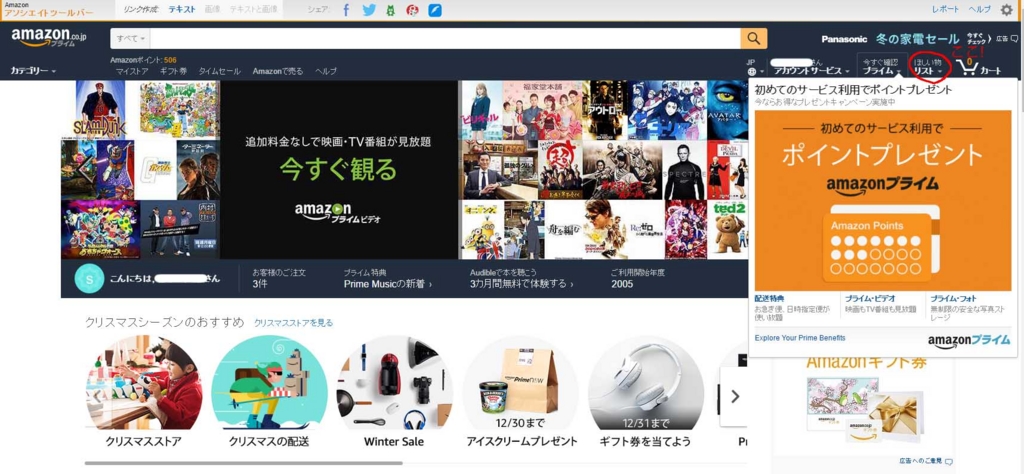
そして「ほしいものリストを作成する」ボタンを押して作成してください。
その後、「ほしいものリストを作成する」の右側に「リストの設定」がありますので、こちらをクリックしましょう。
すると下記の画面が出てきます。
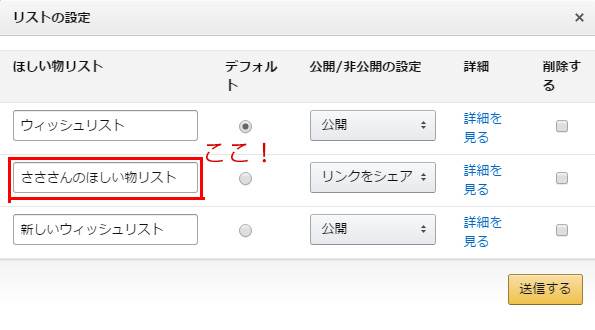
ここでやってほしいのは赤線で囲ったところのネーミングをフルネームから、ハンドルネームに変更しておきましょう。
そして、「公開」を「リンクをシェア」にしてください。
次に「詳細を見る」をクリックしてください。すると下記の画面が出てきます。
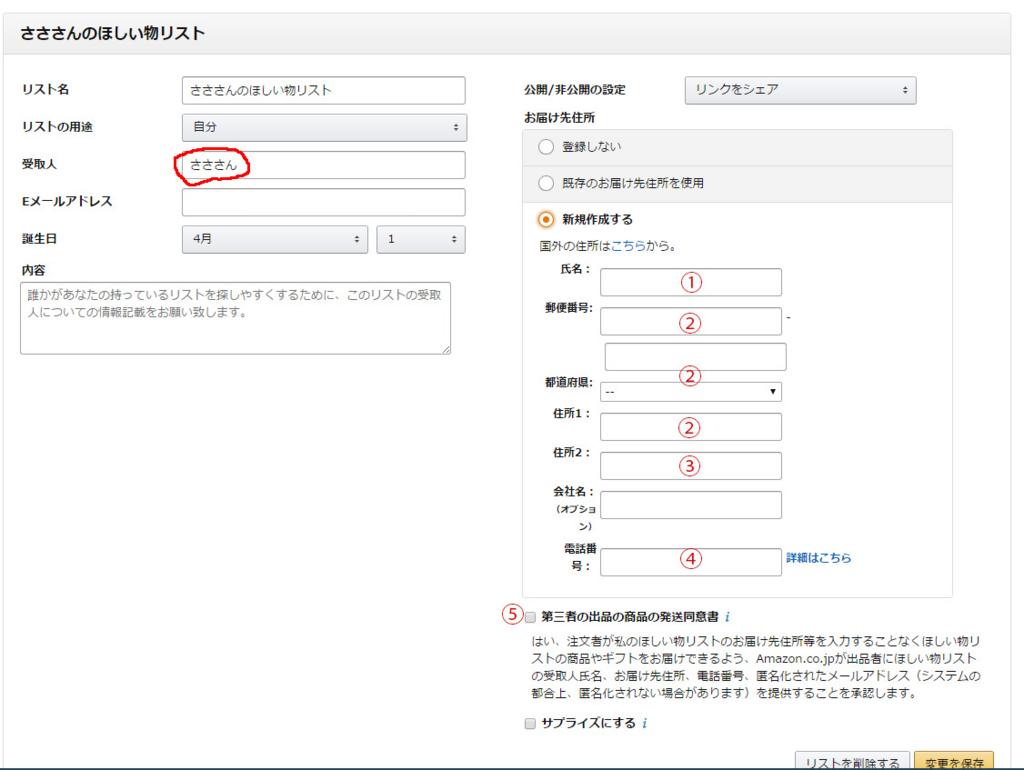
「受取人」のところがハンドルネームになっているはずです。ここをフルネームにしてしまうと本名がバレてしまいます(笑)
続いて右側の画面ですが「新規作成する」を選択して、
①ハンドルネームを入力(わたしならさささん)
通常ならフルネームと行きたいところですがここもハンドルネームにしてください。
②住所を入力(住所1までで書ききる)
住所1まで書ききる理由として、住所2の部分にフルネームを記載するためになります。
③こちらに本名を入力する
ここがポイントです!住所記載の後にフルネームを記載しておくことで荷物は届くようになります。〇〇方という書き方がいいですね!
※実際こちらに書かれた部分については、相手側には表示されないようになっています。
④電話番号を入力する
電話番号は書かないと変更保存できません(笑)
⑤チェックを外す
ここを外さないと、送り主に確認メールが届いてバレてしまいます!
すべて記入が完了したら、「変更を保存」をクリックして無事に終了となります。
3.「ほしいものリスト」作成後はほしいアイテムを登録するだけ!
これで設定完了です。
あとは「ほしいものリスト」に自分の欲しいアイテムをどんどん登録していってください。
Amazonほしい物リストで登録するアイテム際に注意してほしいコト
ここでポイントなのですが、商品自体はどれでも登録は可能です。
しかし、中にはプレゼントできない商品もあります。
というのは私自身も他の公開している方に対して、何回もプレゼントを贈っているのですが送れない商品もあることが分かりました。
それは「マーケットプレイスの商品」です。
これはアマゾン側でなく、個人出品だったり、登録しているお店の商品だったりのことで、商品を出している出品者がほしい物リストからの注文ができないようにしていることがほとんどだからです。
アマゾンが出している商品をほしい物リストに入れていくようにしましょう。
Amazonほしい物リストは完全匿名ではない、住んでいる(都道府県)は表示されます
匿名で公開と書いていますが、実はどうしてもバレてしまう部分があります。
それは自分が住んでいる「都道府県」です。こればかりは表示されてしまいますのでご注意ください。
また、デフォルトの状態だと友達のリストを保存する際に本名がバレます!!
こちらの回避方法については下記エントリーにまとめてあるのでチェックしておいてくださいね!
お正月プレゼントを頂いたのは大御所ブロガー様でした!!
実は今回のこの記事を書くきっかけというのは実は本日到着したプレゼントがきっかけでした!!Amazonから本日(正式には12/31着でしたが不在でした^^;)頂いたプレゼントがコチラ!!

なんと!ギフト包装仕様です!!ギフト包装はすごくオシャレでした!!そしてその裏を見てみると・・・メッセージカードがっ!!
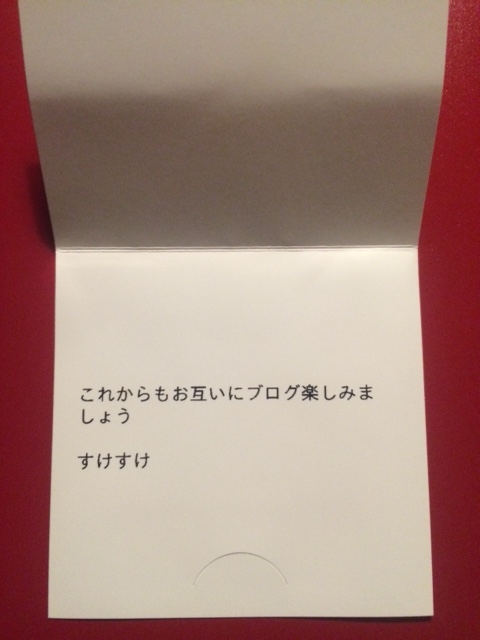
ファーーーーーーーーーーーーーーーーーーー!!
見た瞬間にジャンピングガッツポーズしちゃいました^^
陸マイラーブロガーの中でも大御所のお方すけすけさんからのサプライズプレゼントでした!!嬉しすぎる!
陸マイラーとして知らない人はいないと思います。私もいつも愛読させていただいています!
そして、中身は・・・・
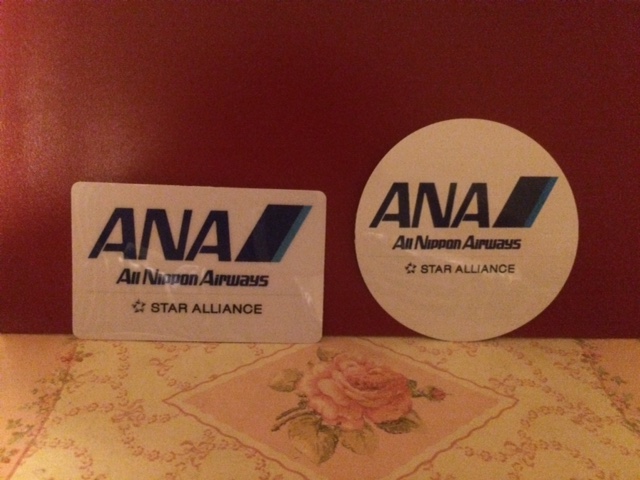
じゃじゃじゃーーーーん!!
ANAのステッカーになります~~~~!!^^!!これほしかったんですよね!早速、マイRIMOWAに貼らなきゃ!笑

「これであなたもANAのパンダとなりなさい」byすけすけ様
こんな声が聞こえてきたような気がします(笑)
まとめ
今回はプレゼントする側についての詳細をまとめさせていただきました。
どこまで自分の情報を晒すのかは人それぞれですがうまく利用してくださいね!一旦設定しておけば、簡単にプレゼントを贈ることができます。
普段お世話になっているブロガー様に、ファンとして応援したいときに、などなど色々な形があるかと思いますが、是非皆さまも設定されてはいかがでしょうか!?
私のほしいものリストはコチラになります^^
最後に・・・
すけすけ様へ
いつも有益な情報を惜しまずに提供していただきありがとうございます!困ったときはいつもすけすけ様のブログに駆け込んでいる人も多いと思います。また、こんな私のブログを見てもらっているだけでなく、プレゼントまで頂けるなんて恐縮です^^;
この場をお借りして、改めてお礼申し上げます。
今後もお互いに楽しくブログが続けられるといいなと思います。
ありがとうございます^^
今回はプレゼントを贈る際に匿名で出す方法を書かせていただきました。
是非、自分もプレゼントをもらってみたい方はこちらを読んで「ほしいものリスト」を公開しましょう!!
きっと誰かがプレゼントをしてくれるはずですよ!
ちなみにブログなどを運営していなくても、「ほしいものリスト」を公開することは可能です。
ツイッターやFacebookに「ほしいものリスト」を張り付けておけばいいんです(笑)
Amazonはプライム会員がめちゃ便利!
こんな素敵なシステムのあるAmazonですが、最大限に楽しむのであればプライム会員になった方がいいです!!有料ではありますが、様々なサービスを利用できるので本当におすすめですよ!!
そんなアマゾンプライムを最大限満喫できるように魅力を徹底解説してます!!























